Typen snijvlakken in cellen inschakelen in Excel

Standaard geeft de schuine streep (/) de snelkoppelingen naar de opdrachten op het lint weer in Excel. Wat doe je als je een schuine streep in een cel wilt invoeren? Er is een manier om deze instelling uit te schakelen, zodat u een schuine streep in cellen kunt typen.
Klik op het tabblad "Bestand" om te voorkomen dat de sneltoetscombinatie van het lint wordt geactiveerd.
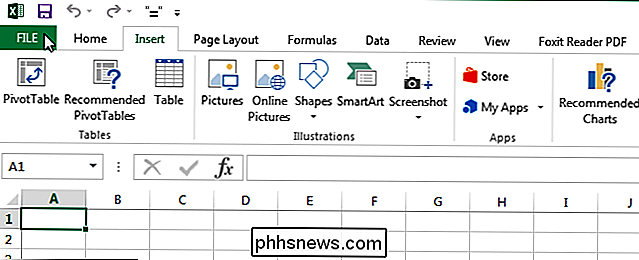
Klik in het backstage-venster op "Opties" in de lijst met items aan de linkerkant.
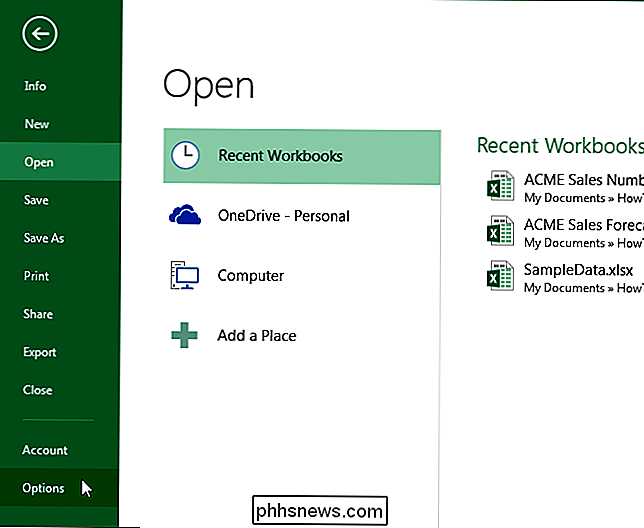
Klik in het dialoogvenster "Excel-opties" op "Geavanceerd" in de lijst met items aan de linkerkant.
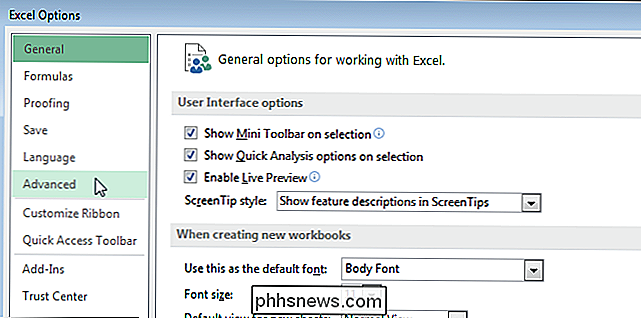
Wijzig in het gedeelte "Lotuscompatibiliteit" het teken in de "Microsoft Excel-menutoets" invoervak van een schuine streep naar een ander teken, zoals een tllde (~) of een ernstig accent ('). Zorg ervoor dat het teken dat u kiest, een teken is dat u niet in de cellen zult gebruiken.
Klik op "OK" om de wijziging te accepteren en het dialoogvenster "Excel-opties" te sluiten.
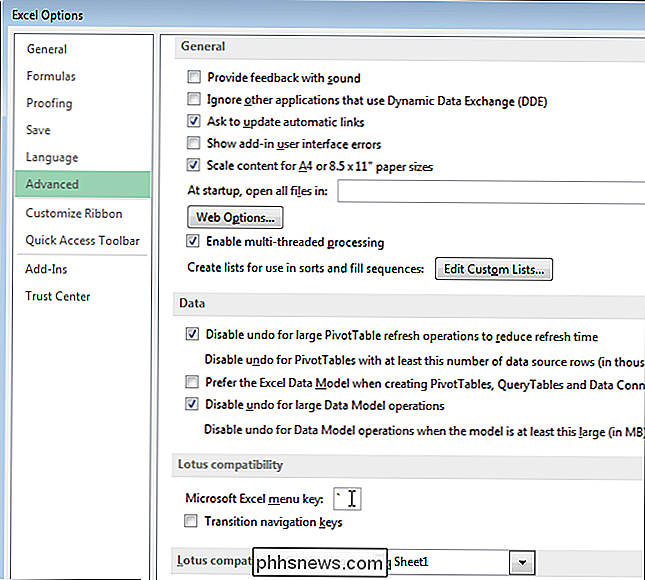
Nu kunt u een schuine streep typen in een willekeurige cel in uw werkblad.
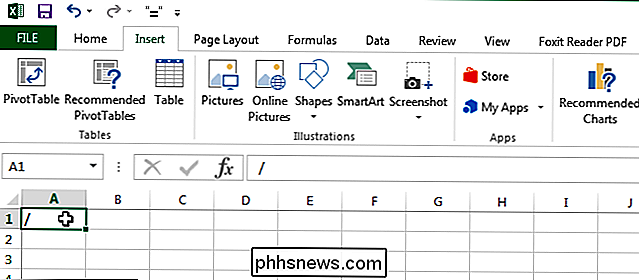
Nogmaals, het teken dat u hebt ingevoerd als de "Microsoft Excel-menutoets" is niet beschikbaar om in de cellen te typen.

Aangepaste trillingspatronen maken voor iPhone-contactpersonen
Trillingen zijn een uitstekende manier om u te waarschuwen wanneer iemand belt of sms't zonder de anderen om u heen op de hoogte te stellen. Het enige probleem: u weet mogelijk niet wie contact met u opneemt, tenzij u uw iPhone uit uw zak haalt. We hebben u laten zien hoe u verschillende trillingspatronen en beltonen toewijst aan uw iPhone-contacten.

De 10 beste manieren om Force Touch op uw Apple Watch te gebruiken
De Force Touch-functie op Apple Watch lijkt op een rechtermuisklik in Windows. Hiermee kunt u snel contextspecifieke opties op het horloge openen. We laten je 10 handige manieren zien waarop je Force Touch in verschillende apps op je horloge kunt gebruiken. Horlogegezichten wijzigen en aanpassen Dit is waarschijnlijk het meest gebruikte gebruik voor Force Touch.



